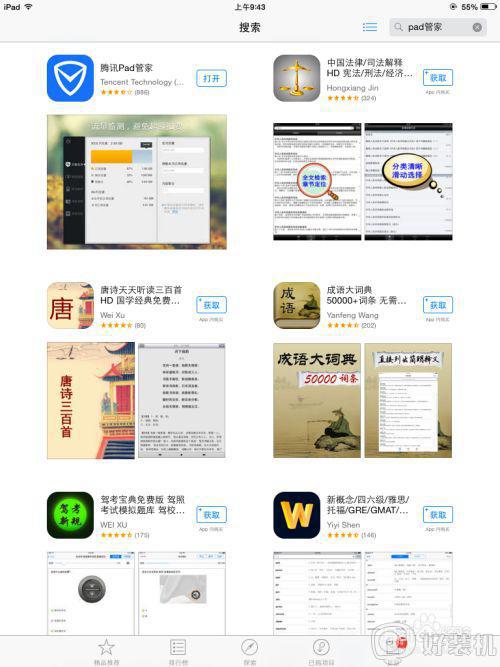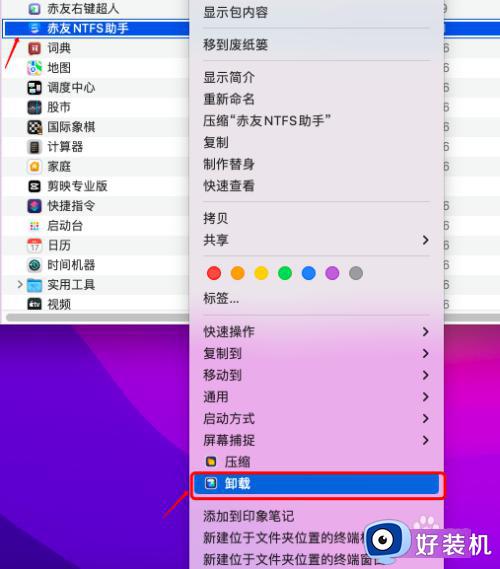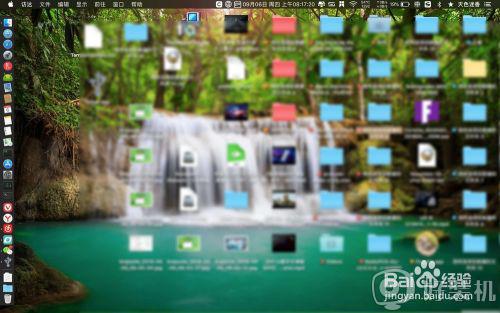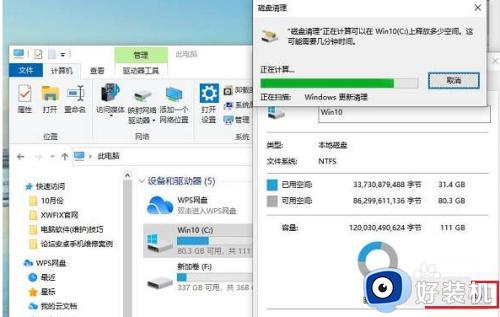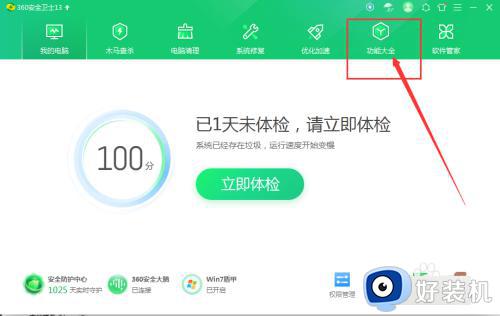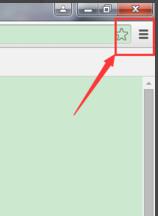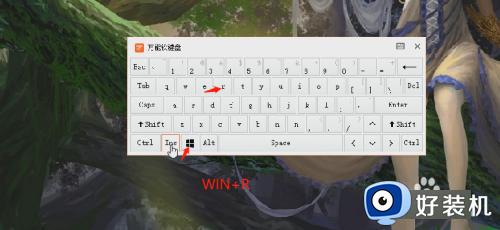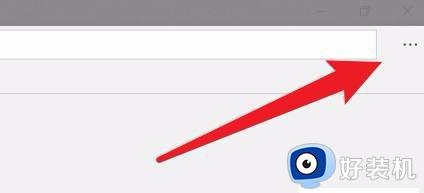苹果系统缓存怎么清理 mac如何清理缓存的垃圾
时间:2021-06-25 09:47:40作者:huige
我们都知道电脑使用一段时间之后,里面都会存放着各种缓存文件,久而久之就会占用系统空间拖慢系统运行速度了,所以我们就需要对系统缓存进行清理,但是刚接苹果mac系统用户的小伙伴可能还不知道要怎么清理吧,为此,本文给大家讲解一下mac清理缓存的垃圾的详细方法。
具体步骤如下:
1、选择关于本机。

2、弹出的对话框选择存储空间,查看当前存储容量。
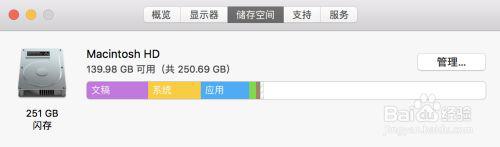
3、鼠标先点击桌面,执行命令Command+Shift+G前往文件夹,然后方框输入~/Library/Caches/。
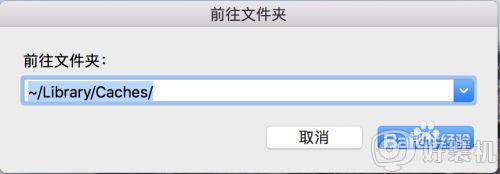
4、弹出缓存文件夹,选择不需要的文件夹进行删除。
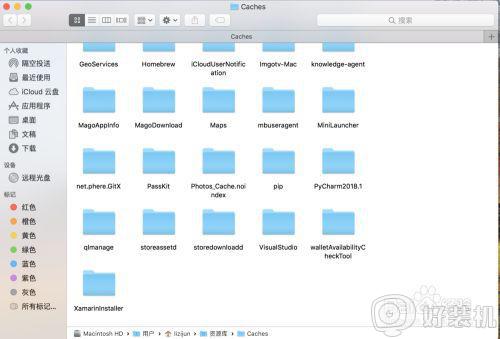
5、清空废纸篓。

6、再次查看存储容量。
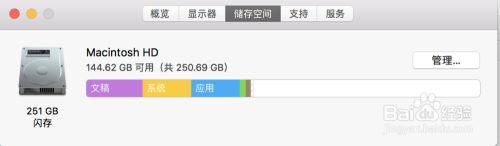
按照大小显示内容1、以列表方式显示项目。

2、选择按照大小进行排序。
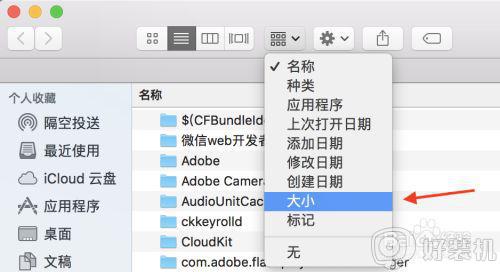
3、选择菜单栏中的显示,查看显示选项。
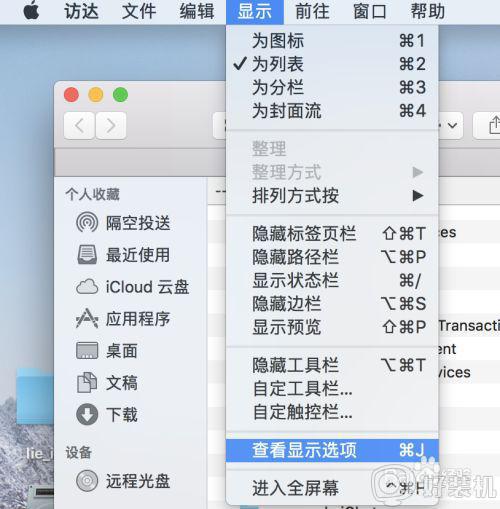
4、点击计算所有大小。
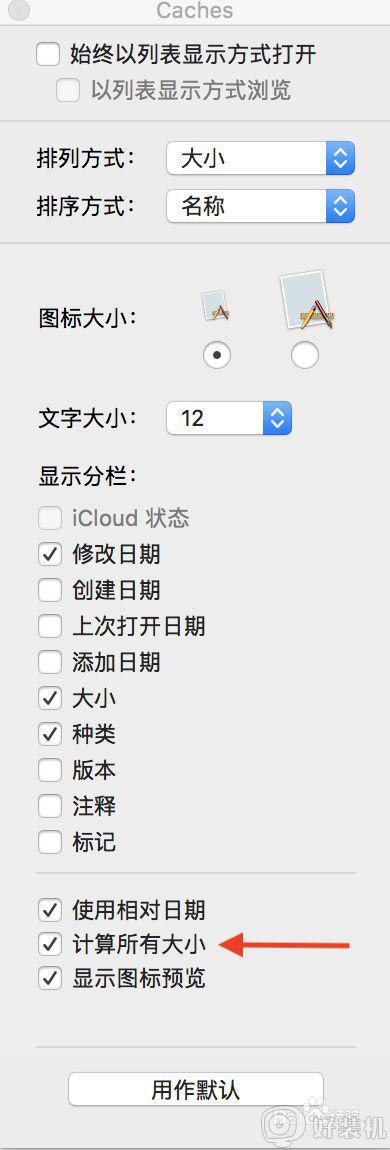
5、点击大小一栏,从大到小排列内容,这样可以根据大小删除占用空间大的文件。
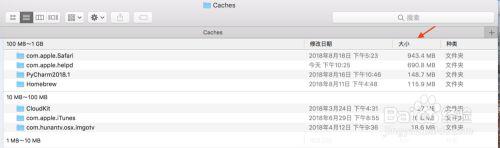
上述给大家讲解的就是苹果系统缓存怎么清理的详细内容,有这个需要的用户们可以按照上面的方法步骤来进行清理吧,希望帮助到大家。